사진을 가져오고 구성하는 방법
컴퓨터의 하드 드라이브, 디지털 카메라 및 이동식 장치(예: 메모리 카드, 이동식 하드 드라이브)에서 PhotoDirector로 사진을 가져올 수 있습니다.
사진 가져오기 및 태그를 추가해 관리
1. 사진을 가져오려면 라이브러리 모듈로 간 다음, 가져오기 단추를 클릭하여 하드 드라이브 또는 SD 카드에서 사진을 가져옵니다.

2. 개별 사진 파일을 가져오려면 사진을 선택합니다.

3. 가져올 모든 사진을 선택한 다음 열기를 클릭하십시오.

4. 사진이 포함된 폴더를 가져오려면 폴더를 선택하십시오.


5. 사진을 모두 가져온 후 키워드 태그를 추가하여 사진을 구성할 수도 있습니다. 사진 가져오기 창으로 가서, 고급 단추를 클릭하고 가져오는 중에 적용 드롭다운 메뉴를 선택합니다.

6. 사진을 태그하기 위해 임의의 키워드 또는 숫자를 입력하고, 세미 콜로으로 분리합니다. 계층적 태그를 만들려는 경우 태그 사이에 ">"를 사용합니다.

7. 모든 사진을 라이브러리에 가져오려면 가져오기를 클릭하십시오.

AI 얼굴 인식으로 사진 관리
사진을 가져온 후, 쉽게 얼굴 태그를 추가하여 사진을 구성할 수 있습니다. 사진을 선택하고  를 클릭하여 선택된 사진에서 얼굴 자동 감지를 작동합니다.
를 클릭하여 선택된 사진에서 얼굴 자동 감지를 작동합니다.

각 얼굴에 이름을 할당하고 마쳤을 때 완료를 클릭할 수 있습니다.

얼굴 드롭다운 메뉴를 클릭하여 모든 현재 얼굴 태그를 봅니다.

플래그 태깅
사진을 태깅하는 또하나의 방법은 플래그 태깅입니다. 이는 나중에 사용할 수도 있는 사진을 정렬할 수 있게 돕습니다.
1. 섬네일 보기에서 사진을 선택하고  를 클릭하여 원하는 사진에 플래그를 지정한 다음 나중에 사용할 수 있습니다.
를 클릭하여 원하는 사진에 플래그를 지정한 다음 나중에 사용할 수 있습니다.

반면에,  를 클릭하여 원하지 않거나 사용하지 않으려는 사진을 거부할 수 있습니다.
를 클릭하여 원하지 않거나 사용하지 않으려는 사진을 거부할 수 있습니다.

2.  를 클릭하고 목록에서 옵션을 선택하여 플래그가 지정되거나 제외된 상태에 따라 패널에 있는 사진을 필터링할 수 있습니다. 플래그로 필터하는 경우, 선택된 사진이 표시됩니다.
를 클릭하고 목록에서 옵션을 선택하여 플래그가 지정되거나 제외된 상태에 따라 패널에 있는 사진을 필터링할 수 있습니다. 플래그로 필터하는 경우, 선택된 사진이 표시됩니다.
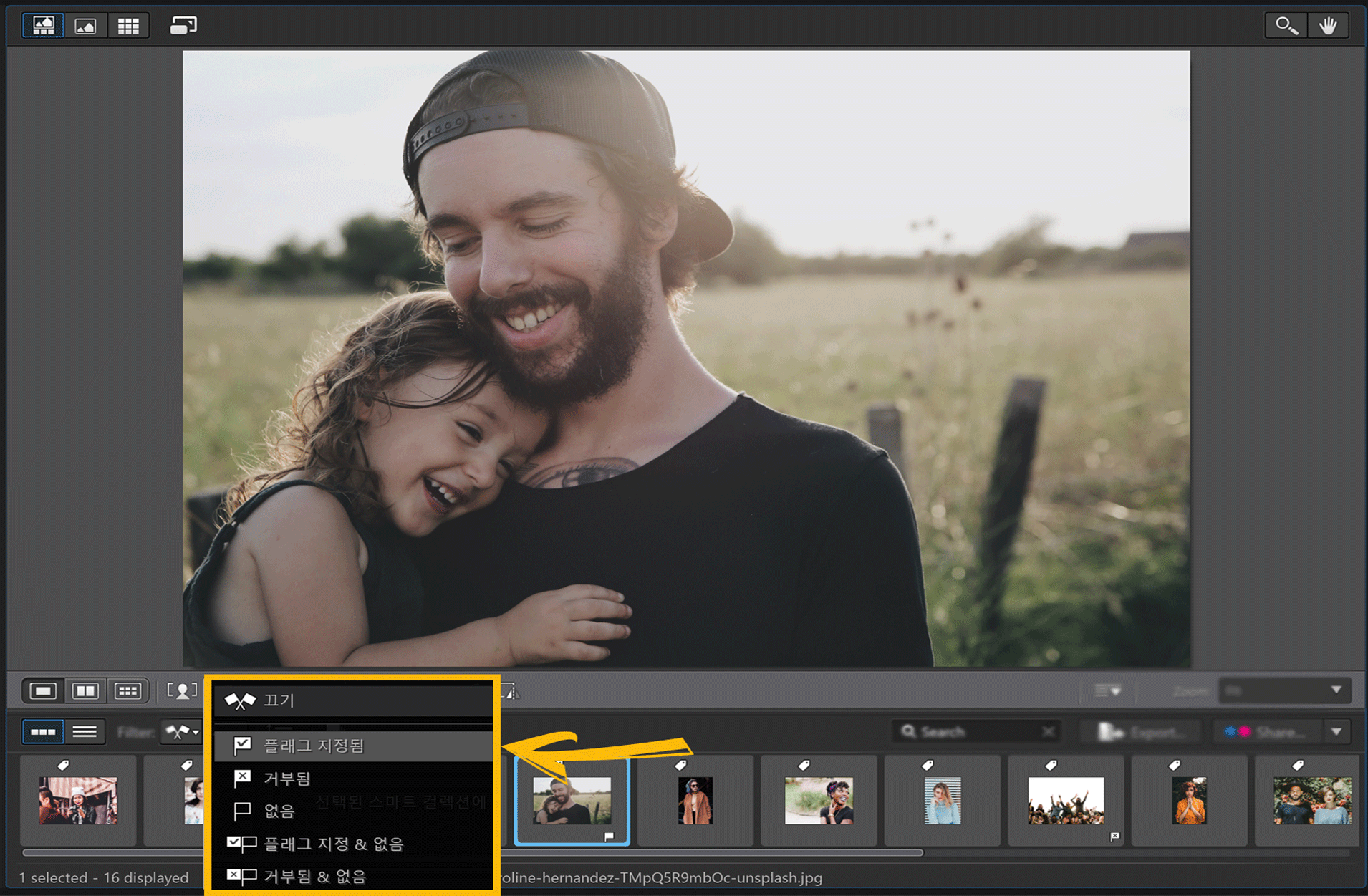
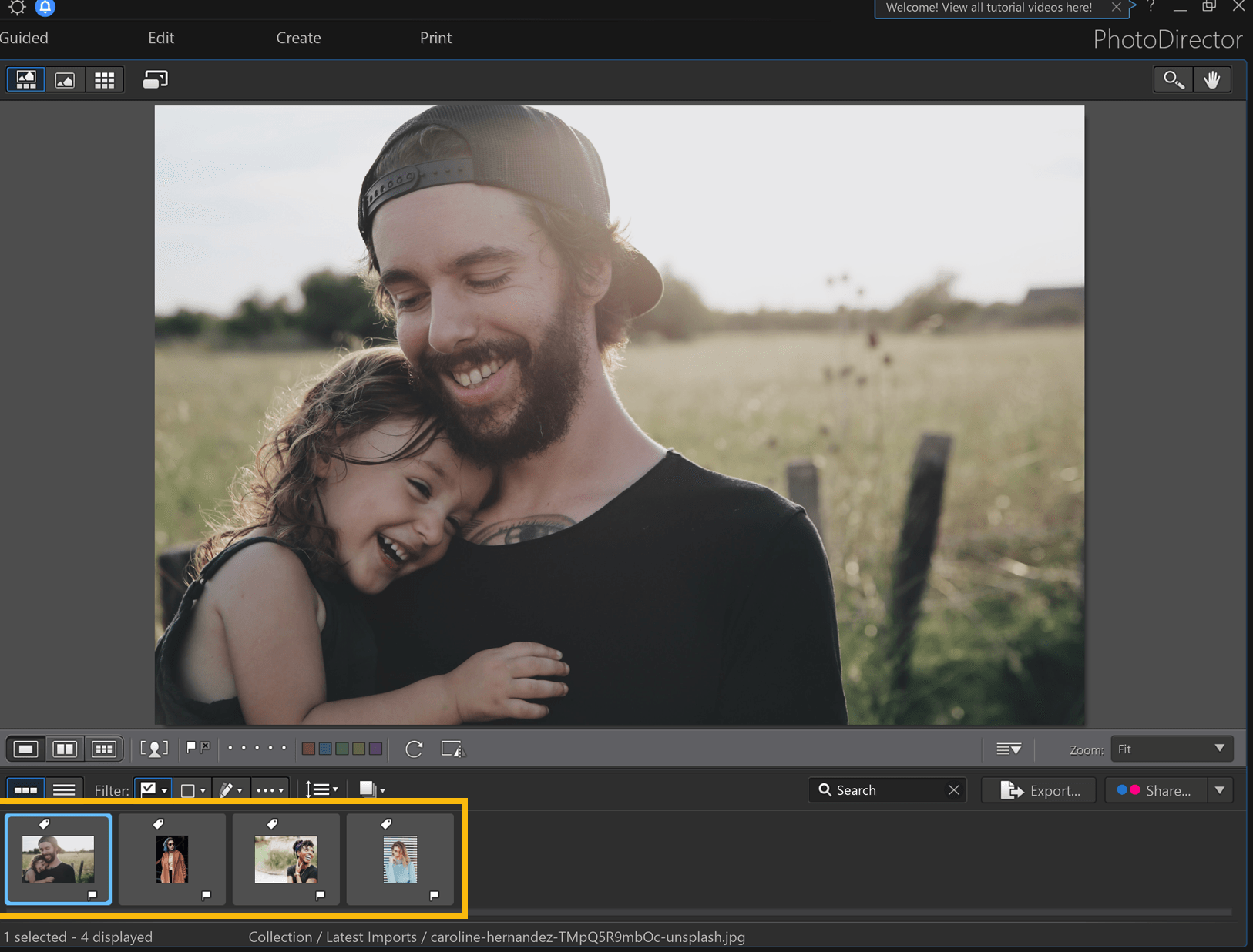
포토디렉터 2026 에센셜
무료 소프트웨어 프리미엄 기능 30일 사용 가능




